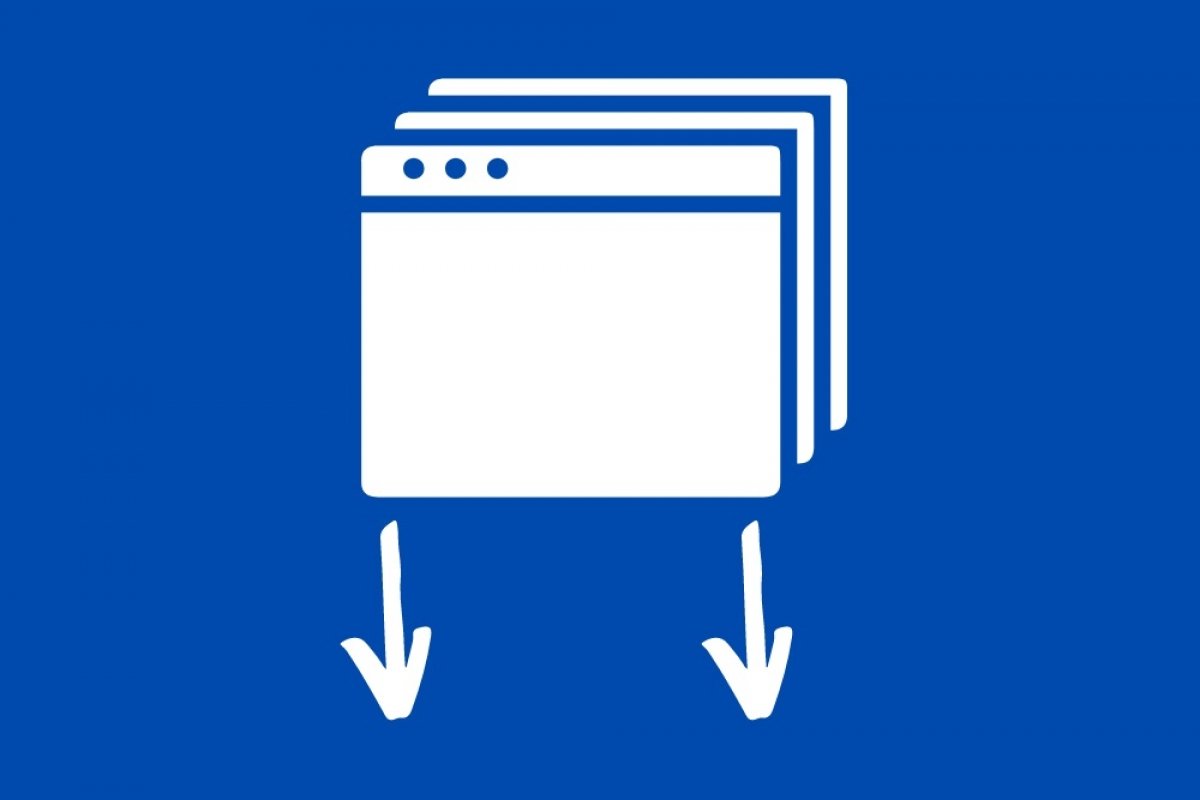Natürlich kannst du mit Windows 10 die Fenster auf deinem Desktop verwalten, ohne die Maus zu berühren. Zu diesem Zweck enthält das Microsoft-Betriebssystem einige Tastenkombinationen, die dir helfen, die Größe eines Programmfensters zu ändern, zwischen verschiedenen Fenstern zu wechseln oder sie schnell zu minimieren. In diesem Artikel werden wir uns auf diesen letzten Aspekt konzentrieren.
Um die Anwendung, mit der du arbeitest, zu minimieren, kannst du verschiedene Methoden verwenden:
- Windows + ↓: Mit dieser Kombination wird jedes Vollbildfenster verkleinert. Bei erneuter Benutzung wird das Fenster komplett minimiert. Mit der umgekehrten Kombination, mit dem Pfeil nach oben, werden die Fenster wiederhergestellt.
- Windows + D. Dieses Tastaturkürzel sendet alle Fenster in die Taskleiste. Einer der Vorteile dieser Abkürzung ist, dass, wenn sie nach dem Minimieren aller Fenster wieder benutzt wird, diese in ihren vorherigen Zustand zurückversetzt werden. Es ist sehr nützlich, um Anwendungen schnell zu verbergen und wieder erscheinen zu lassen.
- Windows + M. Wenn man diese beiden Tasten gleichzeitig benutzt, zeigt Windows den Desktop an. Daher ist der Effekt zu dem der vorherigen Kombination sehr ähnlich, aber es ist nicht möglich, die Anwendungen danach wiederherzustellen.
Zusätzlich zu diesen Shortcuts kannst du andere fortgeschrittene Programme benutzen, um schnell offene Fenster auf deinem Bildschirm auszublenden.
Mit Fast Windows Hider kannst du zum Beispiel eine bestimmte Liste von Anwendungen verschwinden lassen oder diejenigen stumm schalten, in denen ein Sound abgespielt wird. Außerdem findest du unter den Funktionen die Möglichkeit, die Anwendung in der Taskleiste zu verstecken.
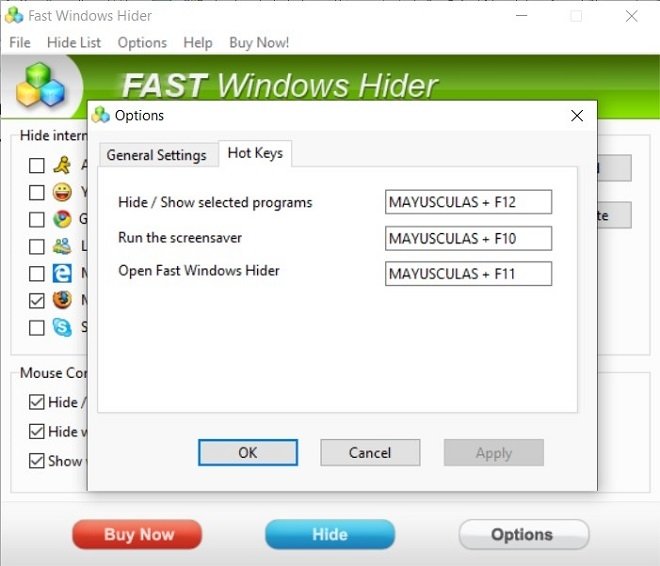 Vorschau Fast Windows Hider
Vorschau Fast Windows Hider
All diese Aktionen können mit einem bestimmten Tastaturkürzel verknüpft werden, ähnlich wie die bereits erwähnten, wodurch sie schnell aktiviert und deaktiviert werden können.
In den meisten Fällen reicht jedoch die Fensterverwaltung von Windows 10 aus, um die aktive Anwendung schnell zu verstecken.